在许多情况下,电脑会因为各种的原因没有声音,造成电脑没声音的原因主要分为软件问题和硬件问题电脑没有声音怎么办?了解电脑没有声音是怎么回事后,我们可以轻松的解决问题。下面,小编给大家讲解电脑突然没声音的原因跟解决技巧。
大家在使用电脑的时候,总会遇到一些大大小小的问题,例如电脑没声音,遇到该问题时不必慌张,通常这种问题都比较容易解决,要是在电脑新手的身上,那么肯定会找电脑维修人员维修,不但费时还费钱,其实对于电脑没有声音这个小问题,自己就可以解决。今天小编就和大家唠唠电脑没声音的原因跟处理对策。
声卡控制面板设置 (部分声卡都会有这方便的问题,如:Realtek、via)
打开音频管理器,点击:右侧插孔设置,勾选禁用前面板插孔检测,点击:确定。
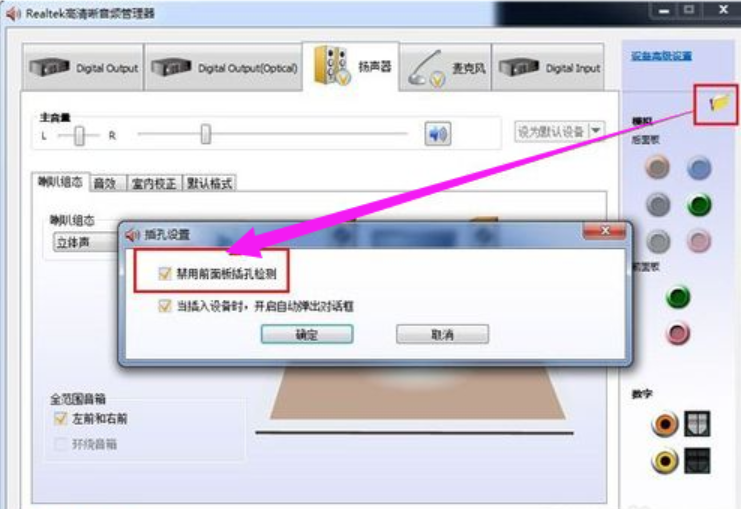
电脑没有声音是什么原因电脑图解1
设备管理器声卡被禁用
打开计算机,点击:管理,点击:设备管理器,查看声音、视频和游戏控制器。
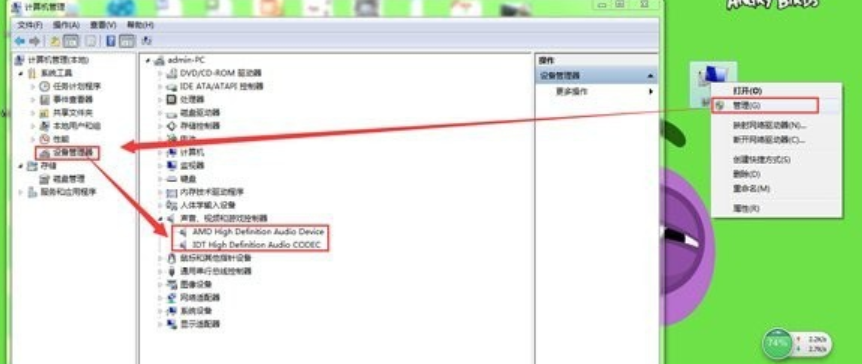
电脑电脑图解2
解决方法:右键点击声卡查看,如果已被禁用则会有“启用”选项,点击启用

电脑电脑图解3
声卡驱动安装不成功
声卡驱动安装不成功主要表现为以下两种。一般声卡驱动正常的情况,通常设备管理器里会有“Realtek”“VIA”“IDT”等声卡品牌名称,缺少了前缀的这些品牌名称可能驱动安装不成功,还有一种就是常见声卡驱动出现的感叹号的情况。
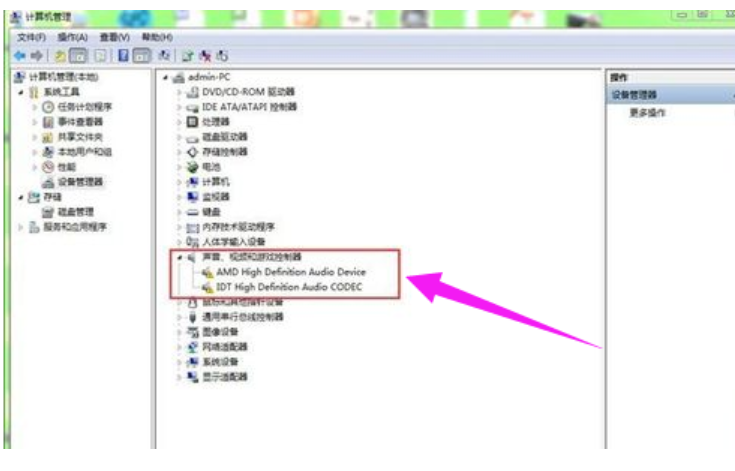
电脑没声音如何解决电脑图解4
解决方法:重新检测安装声卡驱动
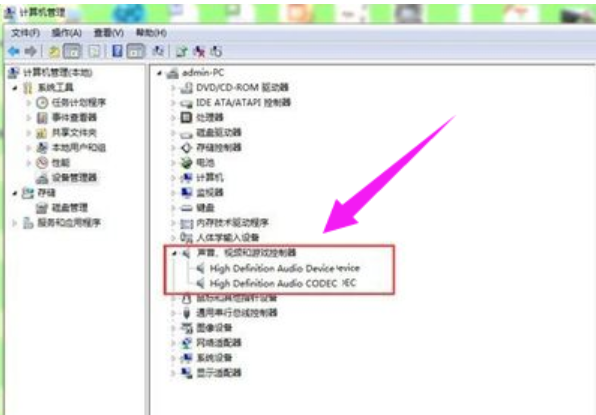
电脑电脑图解5
下载安装最新版驱动人生6,打开软件并点击立即检测,根据提示进行修复或重新下载安装声卡驱动
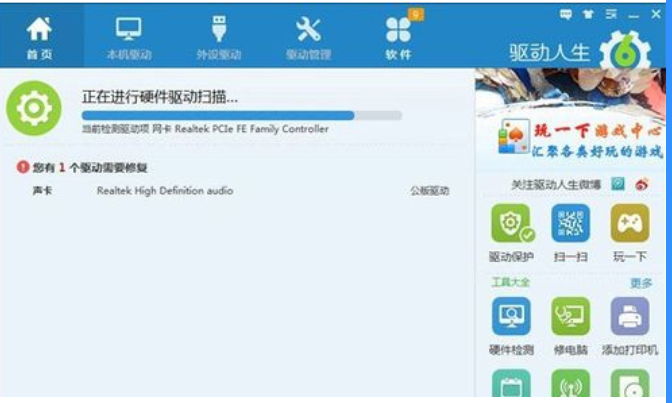
电脑没声音电脑图解6
以上就是电脑没声音修复经验。
Copyright ©2018-2023 www.958358.com 粤ICP备19111771号-7